苹果id微信聊天记录同步|怎么用id看对方微信聊天记录
苹果id微信聊天记录同步(怎么用id看对方微信聊天记录)最近微信又更新了新的版本 , 安卓版更新到了6.5.10 , iOS版更新到了6.5.12 。这两个版本都新增了许多的功能 。不过有一样功能却一直没有改变 , 那就是删除与微信好友的对话框 , 微信聊天记录会被一并删除 。这样就会导致许多的微信用户会误删一些重要的微信聊天记录 , 所以为了避免聊天记录不被误删 , 最好的方法就是将其备份 。那么手机微信聊天记录如何导出?备份微信聊天记录的方法有哪些?怎样备份微信聊天记录方便快捷?请接着往下看 。

备份微信聊天记录所需工具:手机版微信、电脑版微信
首先打开电脑版微信并登录 , 在电脑版微信的左下角我们可以找到【备份与恢复】功能 。苹果id微信聊天记录同步(怎么用id看对方微信聊天记录)

点击进入【备百思特网份与恢复】 , 我们可以看到两个功能选项【备份聊天记录至电脑】、【恢复聊天记录至手机】 , 选择【备份百思特网聊天记录至电脑】 。

点击进入【备份聊天记录至电脑】 , 就会出现一个确认界面 , 【请在手机上确认 , 以开始备份】 。

然后我们就会在手机看到:【备份全部聊天记录】/【选择聊天记录】 , 具体选择那一项 , 依据个人情况而定 。小编在这里选的是【选择聊天记录】 , 然后勾选你要备份聊天记录的好友头像 。

这里还有一个比较贴心的功能 , 就是在右下角有一个【全部时间】按钮 , 点击进入我们就可以通过时间来精确定位你要备份的聊天记录好友 。

选择好之后 , 点击完成即可进行微信聊天记录备份了 。备份的时间不会很长 , 一分钟左右的时间即可备份完成 。

【苹果id微信聊天记录同步|怎么用id看对方微信聊天记录】
既然已经备份好了 , 那么小编就顺便再讲一讲如何恢复吧 。如下图所示小编删掉刚刚备份过聊天记录的微信群 , 以作示范 。
然后再点击电脑版微信中的【恢复聊天记录至手机】 , 选择需要传输的聊天记百思特网录 , 选择好之后点击【确定】 , 同时在手机上点击【开始恢复】 。

等待片刻之后 , 刚刚被删掉的微信聊天记录就又恢复了 。在这里需要注意的是想要恢复误删的微信聊天记录 , 必须是你之前已经将其备份才可以恢复 。
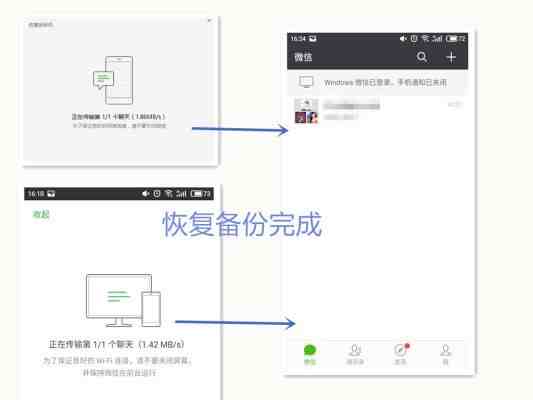
以上就是手机微信聊天记录如何导出的具体操作步骤了 , 有这方面需要的小伙伴们赶紧去试一试吧!
- 不要在微信里谈恋爱
- 你的数字遗产想交给谁
- 微信|微信状态冰墩墩怎么弄的
- 2月14日|2月14日能发1314微信红包吗
- 虎年最高境界的一条微信……
- 微信|女生不删你微信也不回你微信啥意思
- 2022|微信春节福袋2022怎么无限领取
- 2022|2022微信春节表情雨福袋奖品有哪些
- 微信|微信春节表情雨2022福袋口令有哪些
- 微信|10万元放在微信零钱通安全吗
